学校ホーム ページ サイトは、学校イントラネットの内部ホーム ページとして機能するように設計された コミュニケーション サイト です。 学生や教師がイベントやニュースを最新の状態に保ち、学校のリソースにアクセスできる場所です。 それはまた、見て、任意のデバイス上で素晴らしい動作します!

この記事では、 SharePoint ルック ブックの School ホーム ページ テンプレートにある要素と、サイトをカスタマイズして独自のものにする方法について説明します。
このテンプレートを使用すると、まったく新しいサイトが作成されます。既存のサイトに追加することはできません。 このサイトは、学校全体への情報発信を担当する指定チームによって設定および管理されることをお勧めします。 これには、IT 管理者、学校のリーダー、指定されたスタッフメンバー、または学生リーダーが含まれます。
注:
-
このサイトで高等教育クラスを検索する方法の 例 を参照してください。 可能性は無限大です!
-
さらに詳しく 教師が利用可能なすべてのテンプレートをインフォームに表示し、学校のスタッフと学生にサイト テンプレートを取り込みます。
-
このサイトのすべての要素が学校に関連しているわけではありません。 不要な要素を削除できます。サンプルニュース投稿を削除することもできます。
手順 1: 学校のホーム ページ サイト テンプレートを追加する
まず、SharePoint ルック ブックからテンプレートを追加します。
注: このテンプレートをサイトに追加するには、サイト所有者のアクセス許可が必要です。
-
SharePoint ルック ブックの [学校] ホーム ページに移動します。
-
[ テナントに追加] を選択します。
-
次の情報を入力します。
-
Email: テンプレートがサイトに正常に追加されたときに確認を受け取るメール アドレスを入力します。
-
サイト URL: これは、サイトが追加される場所です。 このテンプレートは新しいサイトを作成するため、以前に使用されていない URL を指定する必要があります。
-
手順 2: サイトをカスタマイズする
学校のホーム ページ テンプレートを追加したら、カスタマイズして独自のテンプレートにします。
|
1. 学校の色を紹介する サイトのブランド化とロゴを使用して、学校の精神を刺激します。 方法はこちら 2. サイトを簡単に移動できるようにする ナビゲーションをカスタマイズして、コンテンツの検出を容易にします。 方法はこちら 3. 画像を使用して重要な情報を強調表示する ホーム ページの上部で、最も重要なリソースにリンクする目を引く画像を使用します。 方法はこちら 4. リソースを共有する 学生、教師、スタッフのリソースを共有します。 方法はこちら 5. メッセージを伝える 学生と教師へのタイムリーなメッセージを強調表示します。 方法はこちら 6. ニュースを広げる 学校のお知らせ、取り組み、実績に関する広範な認識を作成します。 方法はこちら 7. イベントを全員に最新の状態に保つ 学校のイベントで学生、教師、スタッフを最新の状態に保つために、イベント カレンダーを追加します。 方法はこちら 8. 学校のミッションを紹介する 学校の使命と価値観を強調します。 ミッションに沿ったイニシアチブを共有して、影響を増やします。 方法はこちら 補足情報の共有 ブランド化されたフッターに、学校、リーダーシップ、連絡先情報などの情報を入力します。 方法はこちら |
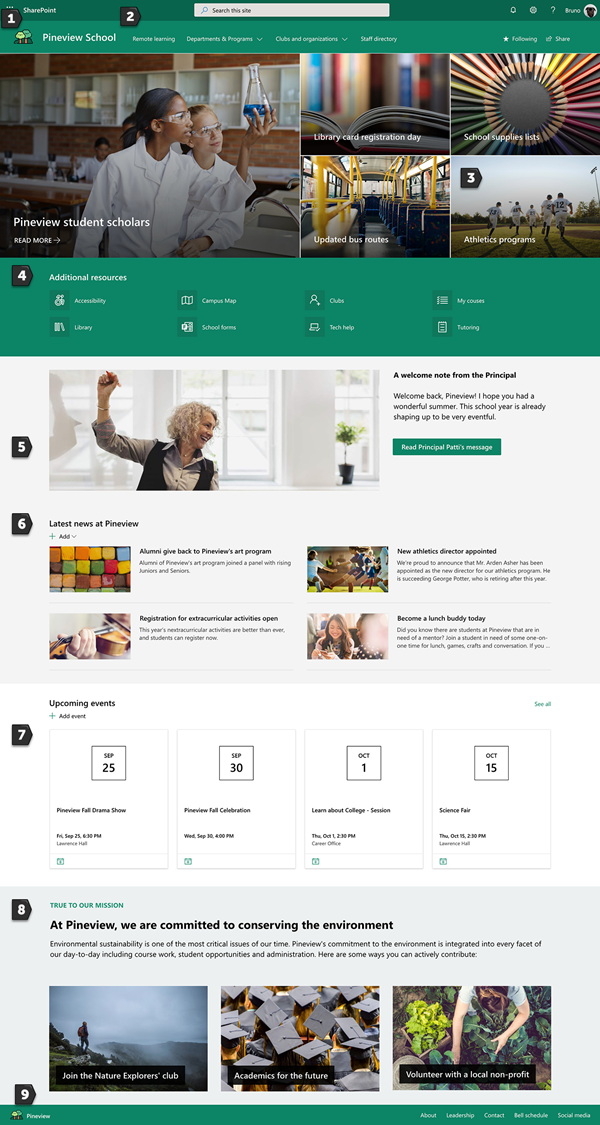 |
手順 3: 学校のホーム ページを共有する
これで、サイトを共有する準備ができました。
-
右上隅にある [サイトの共有] を選択します。
-
[ サイトの共有 ] ウィンドウで、サイトを共有するユーザーの名前を入力します。 organizationのすべてのユーザーが学校のランディング サイトにアクセスできるようにする場合は、[すべてのユーザー ] (外部ユーザーを除く) を選択できます。 既定のアクセス許可レベルは読み取り専用です。
-
オプションのメッセージを入力して、サイトの共有時に送信される電子メール通知を送信するか、メールを 送信しない場合は [メールの送信] チェック ボックスをオフにします。
-
[共有] を選択します。
手順 4: サイトを管理する
次のヒントに従って、教育機関が提供する必要がある最新のコンテンツを提示します。
-
サイトを確認するスケジュールを設定します。
-
ランディング サイトの価値を最大限に活用できるように、Web パーツのコンテンツを常に更新してください。
-
定期的にニュースを投稿して、最新のお知らせ、情報、ステータスを教育機関全体に配布します。 チーム サイトまたはコミュニケーション サイトにニュース投稿を追加し、お知らせを投稿する他のユーザーに SharePoint ニュースの使用方法を示す方法について説明します。
-
組み込みの 使用状況データ レポートを使用して、一般的なコンテンツやサイト訪問などの情報を取得して、サイトの使用状況を確認します。
省略可能: Teams チャネルのタブとして学校のホーム ページを追加する
サイトを作成したら、それを Teams チャネルに追加できます。 目的
-
チーム チャネルで、[+] (タブの追加) を選択します。
-
[ タブの追加 ] ダイアログ ボックスで、[ Web サイト] を選択します。
-
[タブ名] ボックスに使用する名前を入力します。
-
学校のホーム ページの URL を入力します。
-
このタブに関するチャネルへの投稿 は既定で選択されており、Web サイトが追加されたことをチームの全員に知らせる投稿が作成されます。 これを行わない場合は、このチェックボックスの選択を解除できます。
チーム メンバーがこのタブを選択すると、ホーム ページが表示されます。 右上にある [ Web サイトに移動 ] ボタン
サイトのカスタマイズ
ブランド化を使用して学校の色を紹介する
学校のロゴと色を反映するように SharePoint サイトの外観をすばやく簡単にカスタマイズできます。 これを行うには、テーマを選択し、サイト ヘッダーをカスタマイズします。
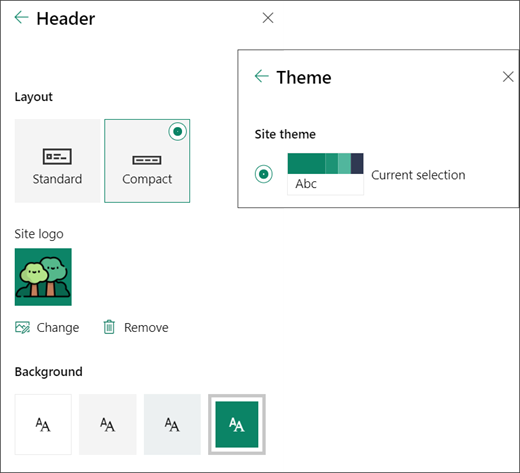
これを行う方法の詳細については、「 SharePoint サイトの外観を変更する」を参照してください。
画像を使用してヒーロー Web パーツで重要な情報を強調表示する
Hero Web パーツは、ページにフォーカスと視覚的な関心をもたらします。 ヒーロー Web パーツには最大 5 つのアイテムを表示し、説得力のある画像、文字列、およびリンクを使用して、それぞれに注意を引きつけることができます。 学校のホーム ページ テンプレートでは、5 タイルの全幅セクションでヒーローを使用します。 テンプレートで Hero Web パーツを変更するには:
-
ページがまだ編集モードでない場合は、ページの右上にある [編集 ] を選択します。
-
変更するタイルの右下にある [ 詳細の編集 ] ボタン
-
プロパティ ウィンドウで [変更] を選択し、リンクを取得する場所を選択します。最近使った画像、ストック イメージ、Web 検索、Your organization、OneDrive、Site、Upload、または From a link。
-
画像、ページ、またはドキュメントを選択し、[ 開く] を選択します。
-
[ 背景イメージ] で、[自動選択されたイメージ]、[カスタム イメージ]、または [カラー ブロック] を選択します。
-
[ オプション] の [アクションへの呼び出し] リンクを表示するには、トグルを [はい] に切り替えます。 そして、[アクションのテキストの呼び出し] を追加します (たとえば、「詳細」)。
Hero Web パーツのレイアウトを変更する場合は、次の操作を行います。
-
ページがまだ編集モードでない場合は、ページの右上にある [編集 ] を選択します。
-
左側の [Web パーツの 編集 ] ボタンを選択し、目的のレイアウトの種類を選択します。最大 5 つのタイルまたは最大 5 つのレイヤーを選択できます。
詳細については、「 ヒーロー Web パーツを使用する」を参照してください。
クイック リンクを使用してリソースを共有する
-
ページがまだ編集モードでない場合は、ページの右上にある [編集 ] を選択します。
-
プロパティ ウィンドウでレイアウトを選択し、そのレイアウトに必要なオプションを選択します。 たとえば、[コンパクト] レイアウトの [レイアウトに画像を表示する] を選択し、[リスト] レイアウトと [ボタン] レイアウトの [説明の表示] を選択できます。 学校のホーム ページ テンプレートでは Compact が使用され、[レイアウトに画像を表示する] が選択されています。
リンクを追加する
-
[ + 追加] を選択します。
-
リンクを取得する場所を選択します:最近使った画像、ストック 画像、Web 検索、organization、OneDrive、サイト、アップロード、またはリンクから。
-
画像、ページ、またはドキュメントを選択し、[ 開く] を選択します。
-
リンクのオプションを選択します。 オプションは、レイアウトに選択した設定によって異なります。 たとえば、[リスト レイアウトの説明を 表示 する] を選択した場合は、個々のリンクの説明を追加できます。 個々のリンクのその他の種類のオプションには、レイアウト オプションに応じて、イメージの変更、アイコンの書式設定、説明の追加、代替テキストの追加などがあります。
リンクの編集
-
ページがまだ編集モードでない場合は、ページの右上にある [編集 ] を選択します。
-
編集するアイテムにカーソルを合わせ、 編集するアイテム の下部にある鉛筆
-
リンクのオプションを選択します。 オプションは、レイアウトに選択した設定によって異なります。 たとえば、[リスト レイアウトの説明を 表示 する] を選択した場合は、個々のリンクの説明を追加できます。 個々のリンクのその他の種類のオプションには、レイアウト オプションに応じて、イメージの変更、アイコンの書式設定、説明の追加、代替テキストの追加などがあります。
-
リンクを削除するには、項目の X を選択します。 リンクを並べ替えるには、[ 移動 ] ボタンを使用して項目を新しい位置にドラッグ アンド ドロップします。 Ctrl + 左方向キーまたは Ctrl + 右方向キーを使用してリンクを並べ替えることもできます。
詳細については、「 クイック リンク Web パーツを使用する」を参照してください。
画像、テキスト、ボタンなどの Web パーツの組み合わせでメッセージを伝える
このテンプレートでは、画像、テキスト、ボタンの Web パーツを使用して、タイムリーなメッセージに注意を引きます。
イメージ Web パーツ
-
ページがまだ編集モードでない場合は、ページの右上にある [編集 ] を選択します。
-
Web パーツの [編集 ] ボタンを選択して、プロパティ ウィンドウを開きます。
-
プロパティ ウィンドウで、[変更] を選択して、ストック イメージ、コンピューター、organizationなど、いくつかのソースのいずれかから最近の画像または画像を選択します。
-
[ 開く] または [ イメージの追加] を選択します (画像のソースに応じて)。
-
必要に応じて、「 代替テキスト」と入力します。
-
必要に応じて、Web パーツのイメージの下にキャプションを入力します。
イメージ Web パーツを使用する方法の詳細については、こちらをご覧ください。
テキスト Web パーツ
-
ページがまだ編集モードでない場合は、ページの右上にある [編集 ] を選択します。
-
テキストを変更または追加し、上部のツール バーを使用して書式設定します。 その他の書式設定オプションについては、ツール バーの末尾にある省略記号を選択してプロパティ ウィンドウを開きます。
詳細情報 「 テキスト Web パーツを使用してページにテキストとテーブルを追加する」を参照してください。
ボタン Web パーツ
-
ページがまだ編集モードでない場合は、ページの右上にある [編集 ] を選択します。
-
Web パーツの編集アイコンを選択して、プロパティ ウィンドウを開きます。
-
右側のプロパティ ウィンドウで、[ラベル] ボックスにラベル テキストを入力します。
-
[リンク] ボックスにリンクを入力します。 リンクが http://、https://、または mailto で始まることを確認します。これらのプロトコルのいずれかを使用せずにリンクが追加されている場合は、https:// が追加されます。
-
[配置] で、ページ上の列内でボタンを配置する方法 (左、中央、または右) を選択します。
詳細情報 「ボタン Web パーツを使用する」を参照してください。
ニュース Web パーツでニュースを拡散する
イントラネット全体に配布される SharePoint ニュースを使用して、視覚的に魅力的なコンテンツを作成します。 ニュースの作成と共有の詳細については、こちらをご覧ください。
ニュースを追加する
サイトにニュース投稿を追加するには、次の操作を行います。
-
[ニュース] セクションで [ + 追加] を選択して、投稿の作成を開始します。 空のニュース投稿ページが表示され、入力を開始できます。
-
ニュース投稿ページの作成に関するページの手順を使用して 、ニュース投稿を作成します。
ニュース Web パーツを編集する
レイアウト、ニュースのソース、およびページでのニュースの表示方法に関するその他のオプションを変更するには、ニュース Web パーツを編集できます。 学校のホーム ページ テンプレートでは 、サイド バイ サイド レイアウトが使用され、ニュース ソースとして [このサイト ] が選択されています。つまり、すべてのニュース投稿がこのサイトの投稿から引き出されます。
-
Web パーツの左側にある [
レイアウト: サイド バイサイド レイアウトを使用する学校のホーム ページ テンプレートなど、コミュニケーション サイトのニュースのさまざまなレイアウトから選択できます。 その他のレイアウトは、大きな画像スペースと 3 つの追加ストーリーを含む トップ ストーリーです。1 つの列にニュース投稿を表示する リスト。 タイル レイアウト。サムネイルと見出しを含む最大5つのニュースアイテムが表示されます。と カルーセル。大きなビジュアルが表示され、ユーザーは戻るボタンと次のボタン、改ページ アイコンを使用してストーリーを移動できます。
ニュースソース: ニュース投稿のソースを指定できます。 ソースの例としては、Web パーツの使用中に使用しているサイト (学校のホーム ページ テンプレートで使用されているこのサイト)、1 つ以上の個々のサイト (サイトの選択)、 および現在のユーザーに推奨されるサイトがあり、ユーザーが操作しているユーザーからの現在のユーザーの投稿が表示されます。ユーザーの上位 20 件のフォロー済みサイト。ユーザーが頻繁にアクセスするサイトなどです。
ニュース Web パーツの機能を十分に活用するために設定できるオプションは、他にも多数あります。 すべてのオプションの詳細については、「 ニュース Web パーツを使用する」を参照してください。
イベント Web パーツを使用して全員を最新の状態に保つ
イベントを追加する
発行されたページで、イベントの追加を開始できます。
注: 保存または発行されたページにイベントを追加できますが、編集モードのページには追加できません。
-
[ イベントの追加] を選択します。
-
ページの上部にイベントに名前を付けます。 必要に応じて、左上の [イメージの追加] ボタンを選択して 、タイトル 領域に画像を追加できます。
-
[ 日時 ] セクションで日付と時刻を選択します。
-
[ 場所 ] セクションで、場所または住所を入力します。 位置情報が認識された場合は、マップを追加するオプションがあります。
-
[ リンク ] セクションには、オンライン会議リンクがある場合に入力できます。 [ アドレス ] ボックスにリンクを配置し、[ 表示名] を追加します。 オンライン会議を持っていなくても何も入力しない場合、このセクションはイベントに表示されません。
-
そのカテゴリでフィルター処理されたときにイベントを表示する場合は、 カテゴリ (会議、勤務時間、ビジネス、休日など) を選択します。 独自のカテゴリを追加するには、スペースにカテゴリを入力するだけです。
-
[ このイベント について] 領域に説明を入力します。
-
このイベントで強調表示したいユーザー (連絡先、特別なゲスト、スピーカーなど) がある場合は、イベントの説明の下に名前を追加できます。 organization内のユーザーのみを追加できます。
-
完了したら [保存] を選択します。
イベント Web パーツを編集する
-
まだ編集モードでない場合は、ページの右上にある [編集 ] を選択します。
-
左側の [ Web パーツ
-
イベントの [ソース ] を選択します。 このサイトの [イベント] リスト、[ このサイト]、[ このサイト コレクション]、[ サイトの選択]、または [すべてのサイト] を選択します。
-
[日付範囲] ドロップダウン リストでイベントをフィルター処理する 日付範囲 を選択します。 [ すべての今後のイベント (既定値)]、[ 今週]、[次の 2 週間]、[ 今月]、または [ この四半期] を選択できます。
-
[ フィルムストリップ ] または [コンパクト] のレイアウトを選択 します。 [学校のホーム ページ] テンプレートで [フィルムストリップ] が選択されています。
イベント Web パーツの詳細については、「イベント Web パーツ を使用する」を参照してください。
テキストと画像の Web パーツを使用して学校のミッションを紹介する
学校のホーム ページ テンプレートでは、イメージ Web パーツとテキスト Web パーツを組み合わせて使用して、学校のミッションとミッションに合わせた取り組みを強調しています。
テキスト Web パーツ
-
ページがまだ編集モードでない場合は、ページの右上にある [編集 ] を選択します。
-
テキストを変更または追加し、上部のツール バーを使用して書式設定します。 その他の書式設定オプションについては、ツール バーの末尾にある省略記号を選択してプロパティ ウィンドウを開きます。
詳細情報 「 テキスト Web パーツを使用してページにテキストとテーブルを追加する」を参照してください。
イメージ Web パーツ
-
ページがまだ編集モードでない場合は、ページの右上にある [編集 ] を選択します。
-
Web パーツの [編集 ] ボタンを選択して、プロパティ ウィンドウを開きます。
-
プロパティ ウィンドウで、[変更] を選択して、ストック イメージ、コンピューター、organizationなど、いくつかのソースのいずれかから最近の画像または画像を選択します。
-
[ 開く] または [ イメージの追加] を選択します (画像のソースに応じて)。
-
必要に応じて、「 代替テキスト」と入力します。
-
必要に応じて、Web パーツのイメージの下にキャプションを入力します。
イメージ Web パーツを使用する方法の詳細については、こちらをご覧ください。
ページの要素を移動または削除する
Web パーツを移動または削除する
-
ページがまだ編集モードでない場合は、ページの右上にある [編集 ] を選択します。
-
移動または削除する Web パーツを選択すると、Web パーツの左側に小さなツール バーが表示されます。
Web パーツを移動するには、
Web パーツを削除するには、[ 削除 ] ボタンをクリック
ページのセクション全体を移動または削除する
-
ページがまだ編集モードでない場合は、ページの右上にある [編集 ] を選択します。
-
セクションを移動する場合は、[ 移動 ] ボタン
-
Web パーツを削除するには、[ 削除 ] ボタンをクリック
サンプル コンテンツを削除する
テンプレートに付属するサンプル ニュース投稿を使用しない場合は、次のように削除できます。
-
サイト ページ ライブラリに移動するには、ページの右上にある [設定] 歯車
-
[ サイトコンテンツ] を選択します。
-
[ サイト ページ] を選択します。
ニュース投稿の名前は次のとおりです。
-
今日はランチバディになる
-
課外活動登録受付中
-
新しい陸上競技ディレクター
-
卒業生がパインビューに恩返し
-
-
削除するサンプル ページを選択し、コマンド バーの [ 削除 ] を選択します。
高等教育のための学校のホーム ページ
学校のホーム ページ テンプレートを使用して、高等教育の学生、教職員、スタッフの内部ランディングを作成する方法の例を次に示します。 必要なロゴ、テーマ、テキスト、その他の要素を変更するだけです。 可能性は無限大です!
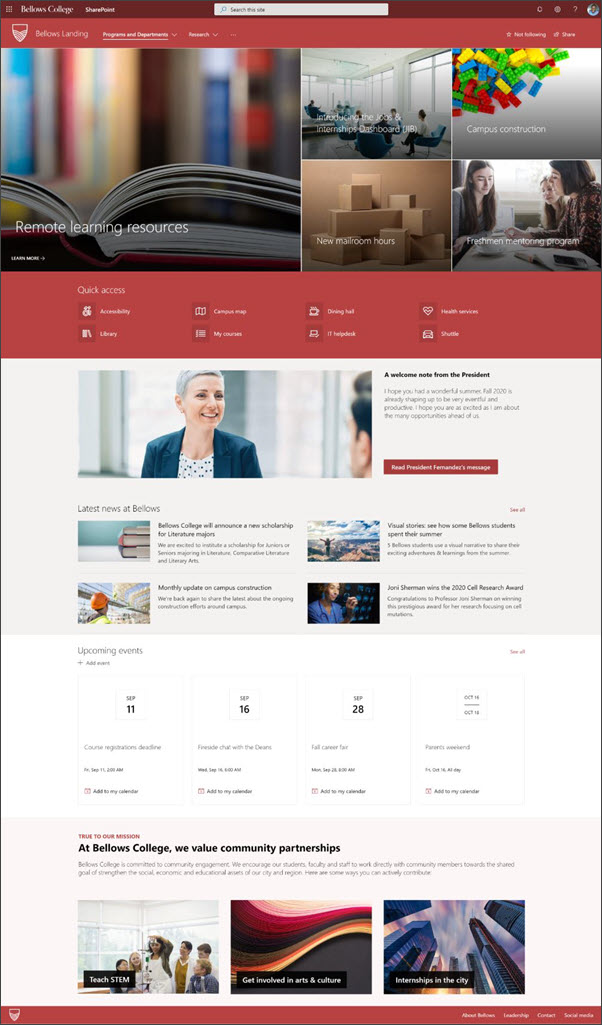

![[サイトの共有] ウィンドウでのユーザーの追加](/images/ja-jp/d76fd54b-5223-4548-901e-14a5131bc97d)
![[タブの追加] の [+] がポイントされている Teams メニューのスクリーンショット](/images/ja-jp/898b06c2-3664-4ca4-a6ae-8706ca5cc2d7)
![[Web サイトに移動] ボタン](/images/ja-jp/2137e9b1-8602-4b27-92ff-9eab7aa134b2)

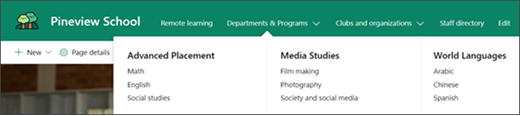
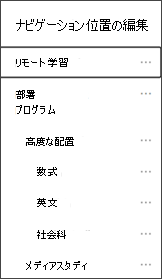
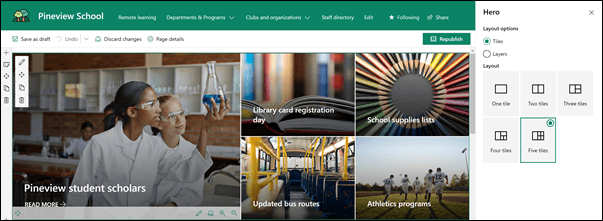

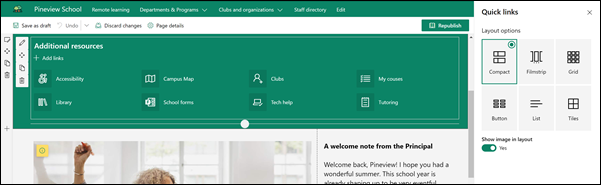
![[強調表示] ボタン](/images/ja-jp/eca9af0b-e601-4e93-9723-ca079edecdb4)
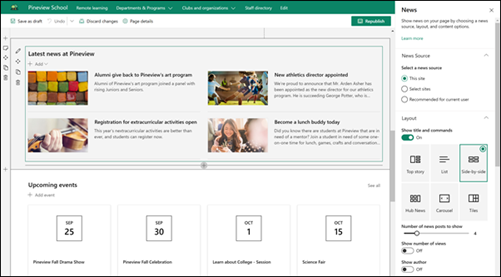
![[Web パーツの編集] ボタン](/images/ja-jp/acb41a52-31e0-466f-94df-e0d23039165f)
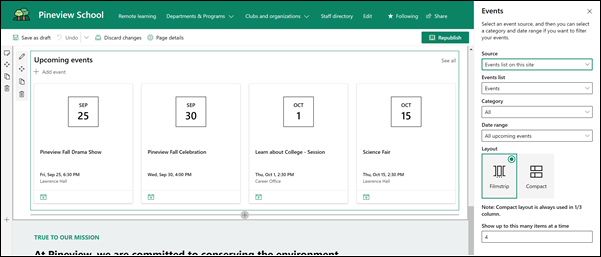
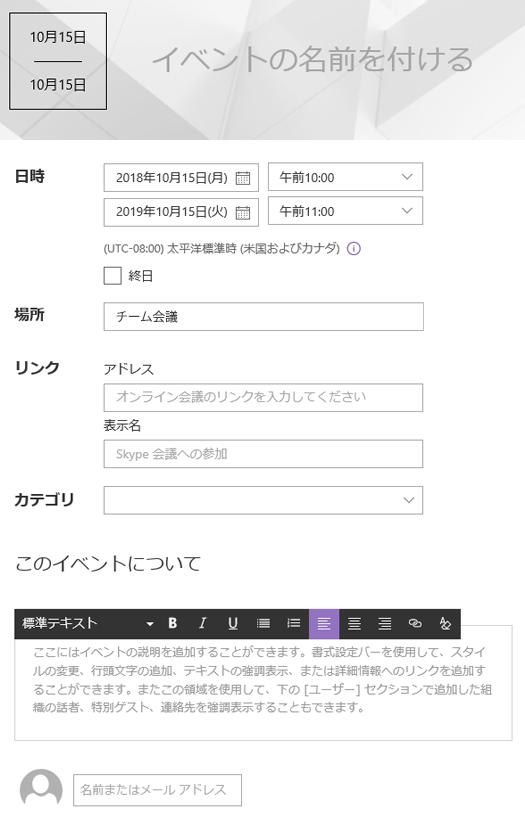
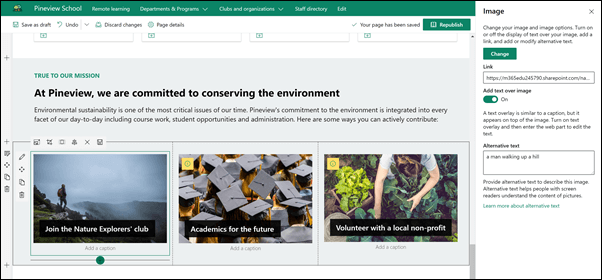
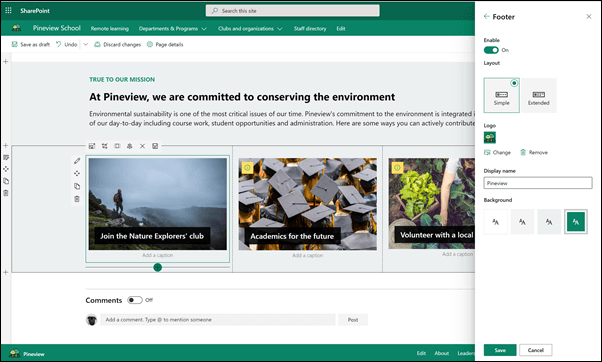
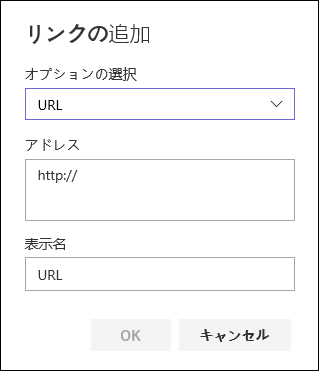
![[Web パーツの移動] ボタン](/images/ja-jp/4f64a2c8-34ad-4951-a4cf-f6070260489b)











